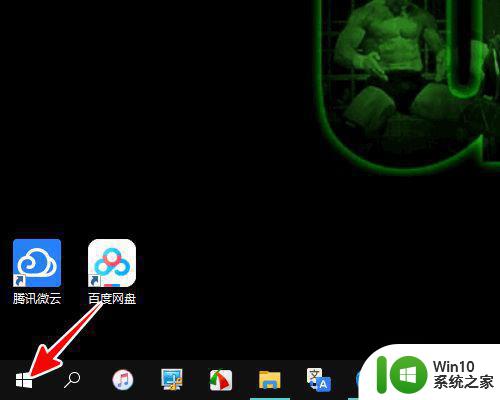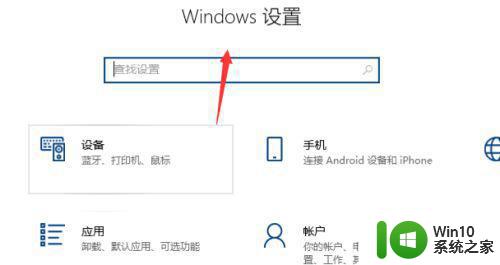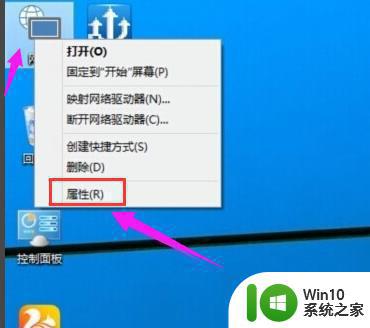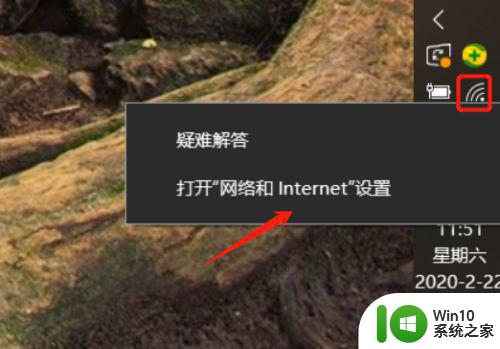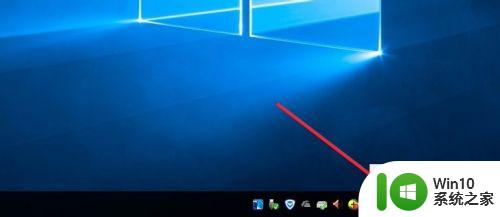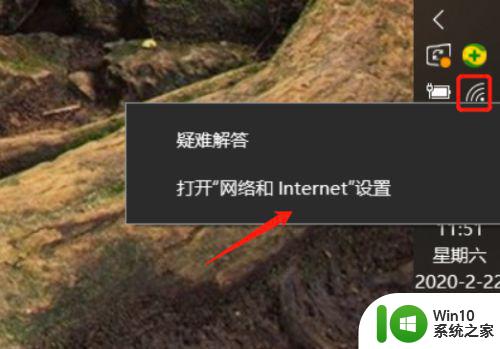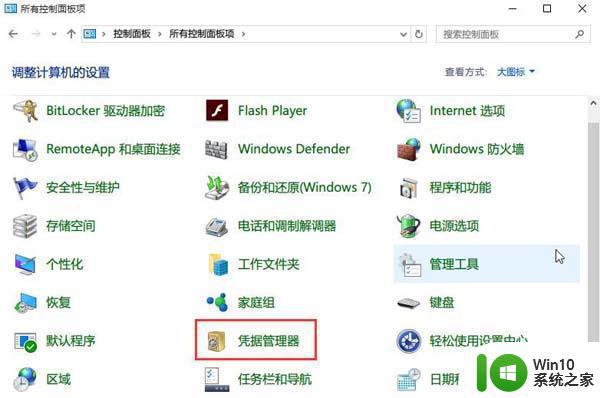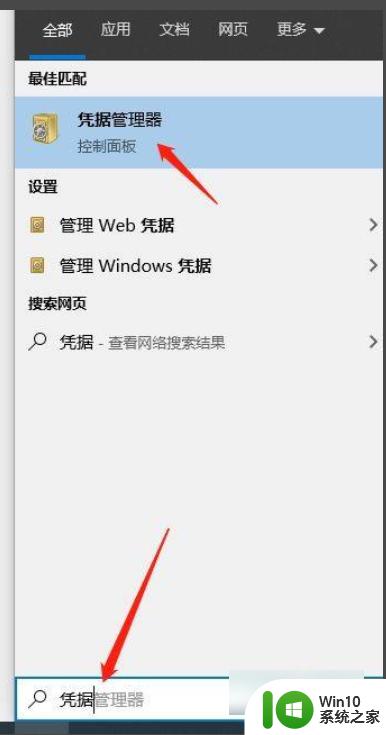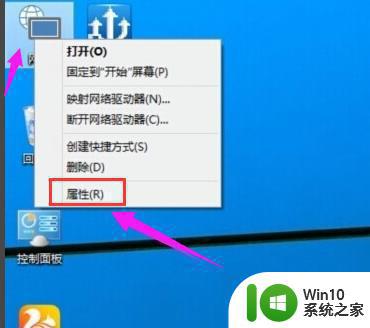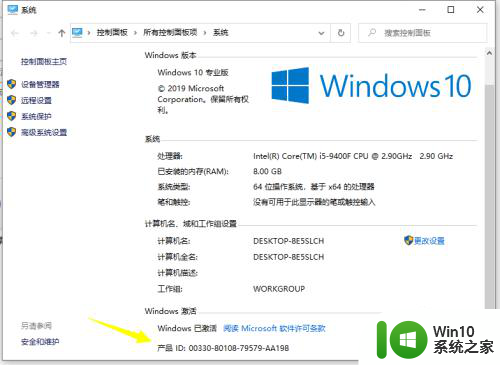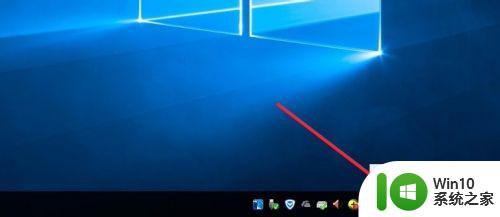win10怎么查看自己的子网掩码 win10如何查看子网掩码设置
更新时间:2024-02-04 13:59:40作者:jiang
在使用Windows 10操作系统时,了解自己的子网掩码设置是非常重要的,子网掩码是用于区分网络中主机地址和网络地址的一种重要参数。如何在Win10中查看自己的子网掩码呢?通过简单的操作,我们可以轻松找到这一设置。在本文中我们将介绍Win10中查看子网掩码的方法,帮助您更好地了解和管理网络设置。无论是为了安全性还是为了网络连接的稳定性,掌握这一技巧都是非常有益的。
解决方法:
1、同时按WIN+R打开运行对话框。
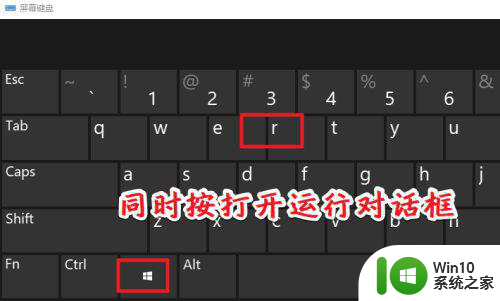
2、输入control打开控制面板。
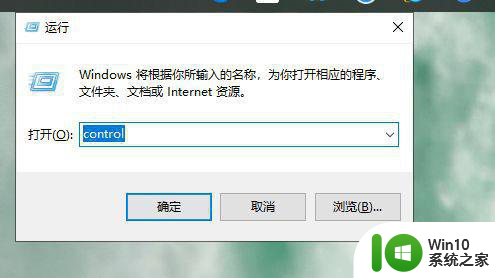
3、点网络和internet。
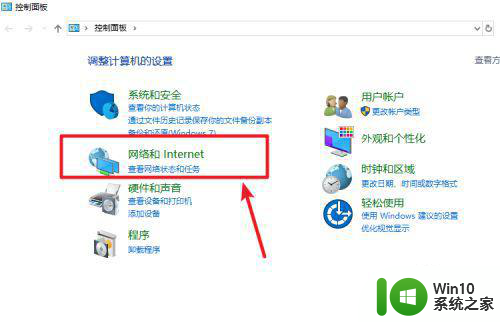
4、点网络和共享中心。
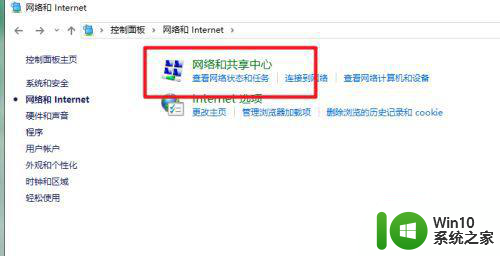
5、点更改适配器设置。
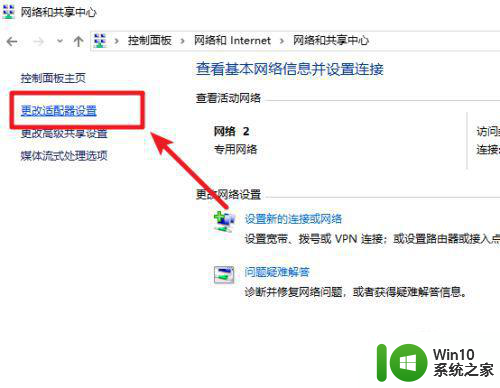
6、在网络连接上右键状态。
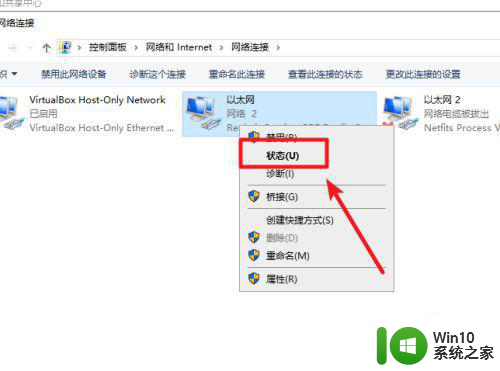
7、点详细信息。
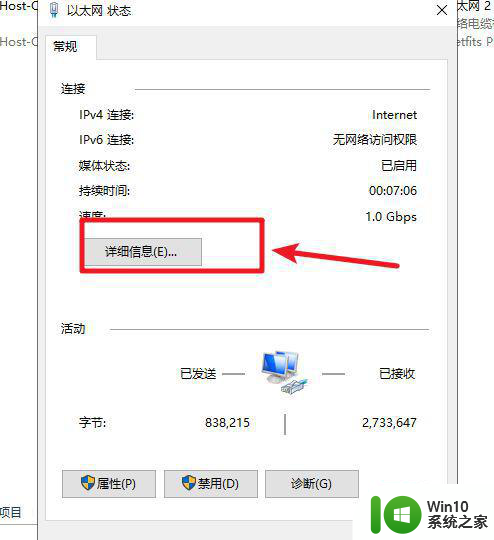
8、在弹出的界面会看到子网掩码了。
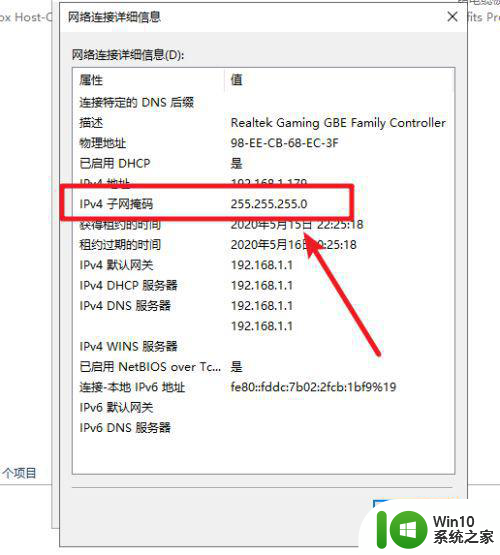
以上就是win10怎么查看自己的子网掩码的全部内容,有出现这种现象的小伙伴不妨根据小编的方法来解决吧,希望能够对大家有所帮助。